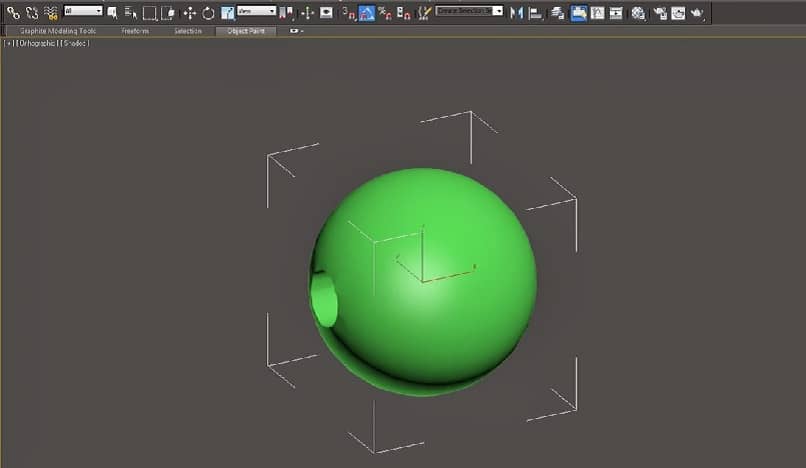
Jos olet kasvamassa muotoilun maailmassa, hyväksyt, että 3D Studio Max on yksi parhaista piirustus-, suunnittelu-, mallinnus- ja visualisointiohjelmista 3D: ssä, jossa on monia työkaluja pystyt aina antamaan työllesi parhaan mahdollisen realismin.
Toki ehkä aloittelijana, Studio Maxin ainutlaatuisilla työkaluilla Sinun on vaikea löytää tarkkaa ohjelmaa, jolla voit suorittaa tietyn toiminnon, kuten leikata yhden 3D -objektin toisella. Tässä selitämme, miten se tehdään, sekä muita nopeita ja helppoja vaihtoehtoja 3D -objektien leikkaamiseen.
Leikkaa 3D -muoto tai -objekti toisen kanssa vaihe vaiheelta
Kun meillä on ensimmäinen objekti suunnittelutasolla, luomme uuden, jolla haluamme leikata ensimmäisen, ja asetamme sen haluamaamme kohtaan.
- Napsauta oikeassa yläkulmassa ”Luo” ja napsauta sitten leikattavaa objektia
- Napsauta nyt ”Yhdistetyt objektit” ja sitten ”ProBoolean”
- Tämän jälkeen oikealle puolelle ilmestyy vaihtoehtovalikko, jossa etsitään ”Parametrit”
- Napsauta ”Rick Booleam” -valikossa ”Aloita poiminta”
- Napsauta sitten kohdetta, joka leikkaa toisen, se katoaa ja saat leikkauksen
Näin helppoa on leikata yksi 3D -esine toisella, Mutta älä jätä vain yhtä tapaa tehdä tämä, tässä selitämme vielä kaksi tapaa leikata 3D-esineitä, huomaat, että se on yhtä helppoa kuin tehdä 5-kärkiinen tähti.
2 tapaa leikata 3D -objektit Studio Max 3D: ssä
1) Procutter -työkalun käyttäminen
- Mallinnustyökaluissa katsomme ”Modifier” sitten ”kohina”, tämä muuttaa tasoa, jossa kohteemme sijaitsee
- Sitten ilmestyy valikko, aseta tasolle haluamasi parametrit
- Siirry sitten näytön yläreunassa olevaan asetuspalkkiin ja etsi ”Materiaalieditori”, tämä lisää materiaalia suunnitelmaamme
- Siirrämme tasoa haluamassamme kulmassa leikataksesi kohteen
- Siirry tämän jälkeen kohtaan ”Muokkaaja” ja napsauta ”UVW -kartta”, tämä sopii materiaaliin tason kanssa. Voit auttaa itseäsi Studio Max -katsojien kanssa
- Sitten ”Procutter” -työkalulla painamme tämän jälkeen ”OK”, taso katoaa ja aiheuttaa leikkausvaikutuksen
2) Viivojen leikkaaminen ’Line’ -työkalulla
- Siirry mallintamistyökaluihin ja paina ensimmäistä kuvaketta, napsauta näkyviin tulevassa valikossa ”Line” -työkalua ja piirrä leikkauskohteeseen viivoja.
- Kun olet luonut rivit, sinun on etsittävä vaihtoehto ”Extrude”, joka on ”Modifier” -kohdassa, jotta se leikkaa objektin.
- Vaihtoehdon kanssa ”Poimi kalustoesineitä”, valitsemme leikattavan objektin.
- Nyt leikkaamamme työkalun avulla ”Procutter”, jota käytimme aiemmin, leikkaamme kohteen ja luomiesi viivojen ansiosta leikkaus ottaa niiden muodon.
- Poista nyt ”Extrude” -toiminnolla luomasi rivit ja näet sen leikkaus onnistui.
Toivomme, että kaikki nämä tapat leikata 3D -objekti Studio Maxista auttavat sinua, muista tämä Studio Maxilla on monia ominaisuuksia voi olla vaikeaa käyttää sitä.
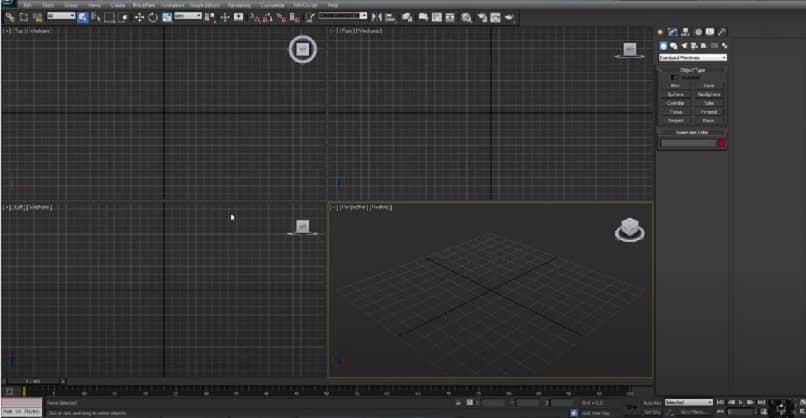
Koska, Suosittelemme, että olet tietoinen uusimmista julkaisemistamme artikkeleista Studio Max -sivullamme, joten tulet ammattitaitoisemmaksi käyttämällä tätä työkalua ja työsi erottuu muista.
Lisäksi, Autodesk pyrkii aina parantamaan ohjelmiensa kaikkia puolia Näin saat jatkuvasti markkinoille päivityksiä, jotta sinulla suunnittelijana tai harrastajana on parhaat 3D -mallinnus- ja visualisointityökalut käden ulottuvilla. Siirry sen viralliselle sivulle nähdäksesi 3D Studio Maxin uusimman version.